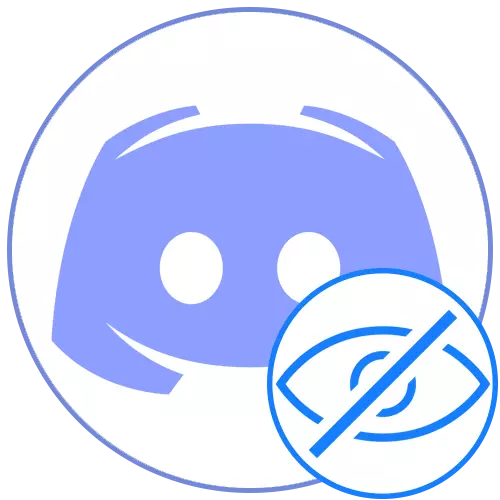
U kunt de bijnaam op de server niet wijzigen als er beperkingen zijn gemaakt door de makers of administratie voor uw rol. Overweeg dit en, indien nodig, neem contact op met het bevoorrechte personen, zodat ze onafhankelijk uw bijnaam onzichtbaar maken of relevante rechten hebben verstrekt.
Methode 2: een speciaal symbool gebruiken
Er is een speciaal teken dat niet wordt weergegeven na het behoud van NIC vanwege de kenmerken van de codering. Het kan zelfs worden gebruikt in de nieuwste versie van de gooi en, waarschijnlijk is het mogelijk om dit in de toekomst te doen. U moet een paar eenvoudige stappen uitvoeren:
- Open het menu om Nick te wijzigen, waar het invoerveld activeren.
- Kopieer het symbool ٴٴٴٴٴ en volg het in het veld en sla de wijzigingen op.
- Keer terug naar de lijst met serverdeelnemers om de effectiviteit van de uitgevoerde bewerking te controleren.
- Bedenk dat bij het verzenden van een bericht in de chat, een klein fragment van het symbool nog steeds in zicht valt.
- Daarnaast zullen we specificeren dat het eenvoudig is om het veld te reinigen met de bijnaam uit dit symbool, dus gebruik de knop "NIKNAME".
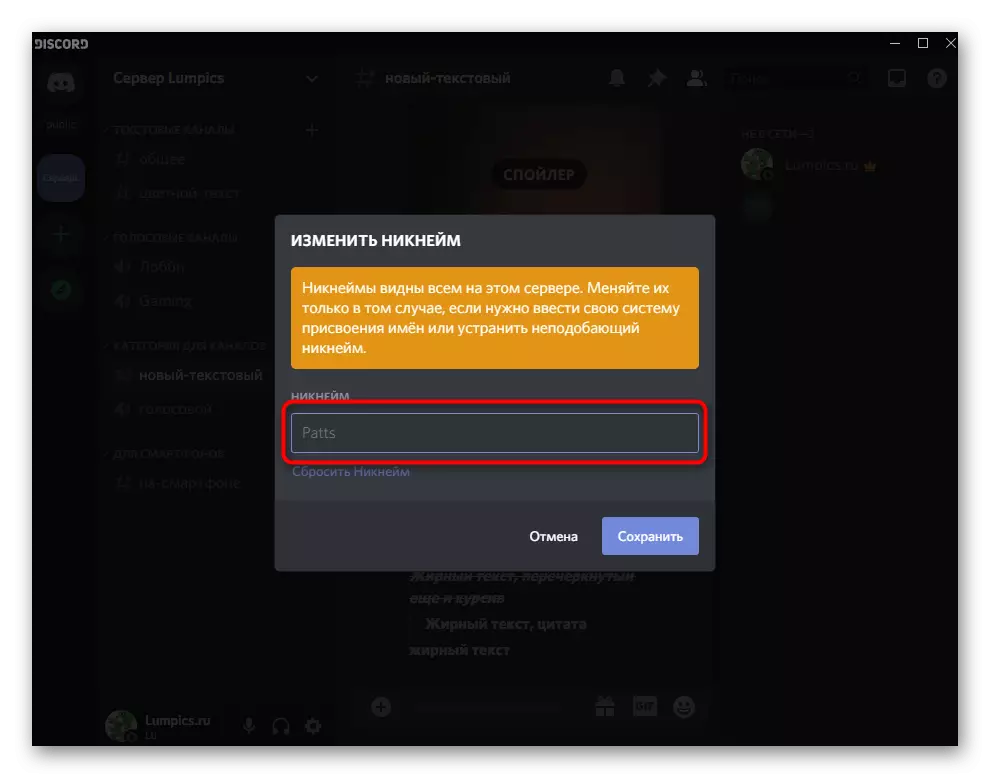
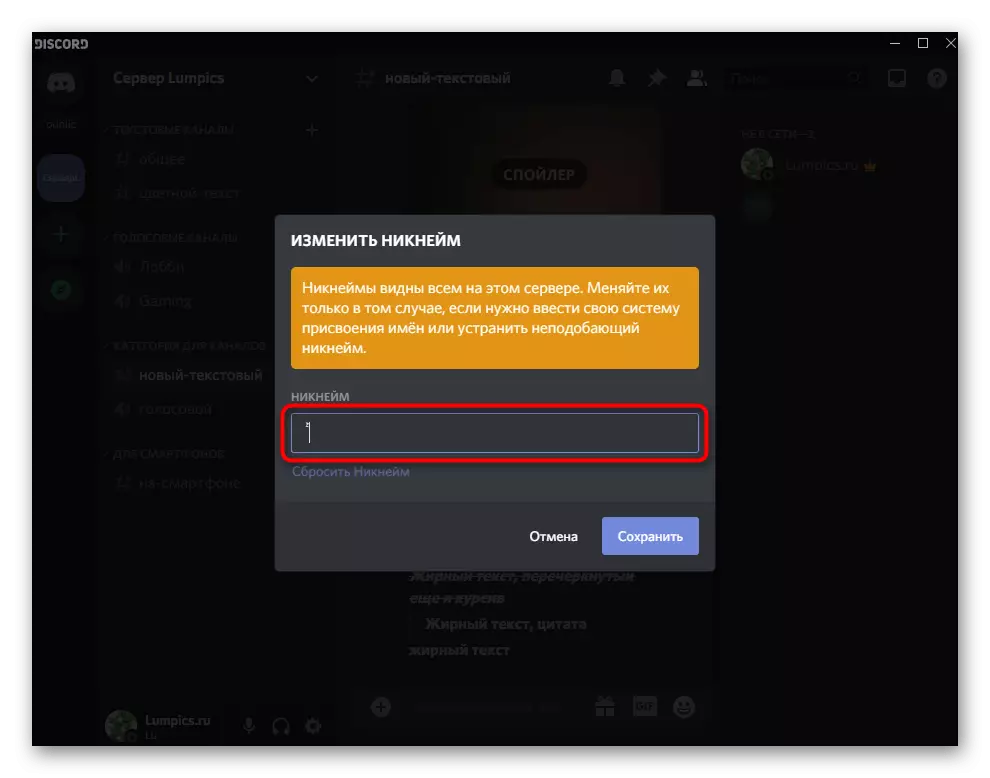
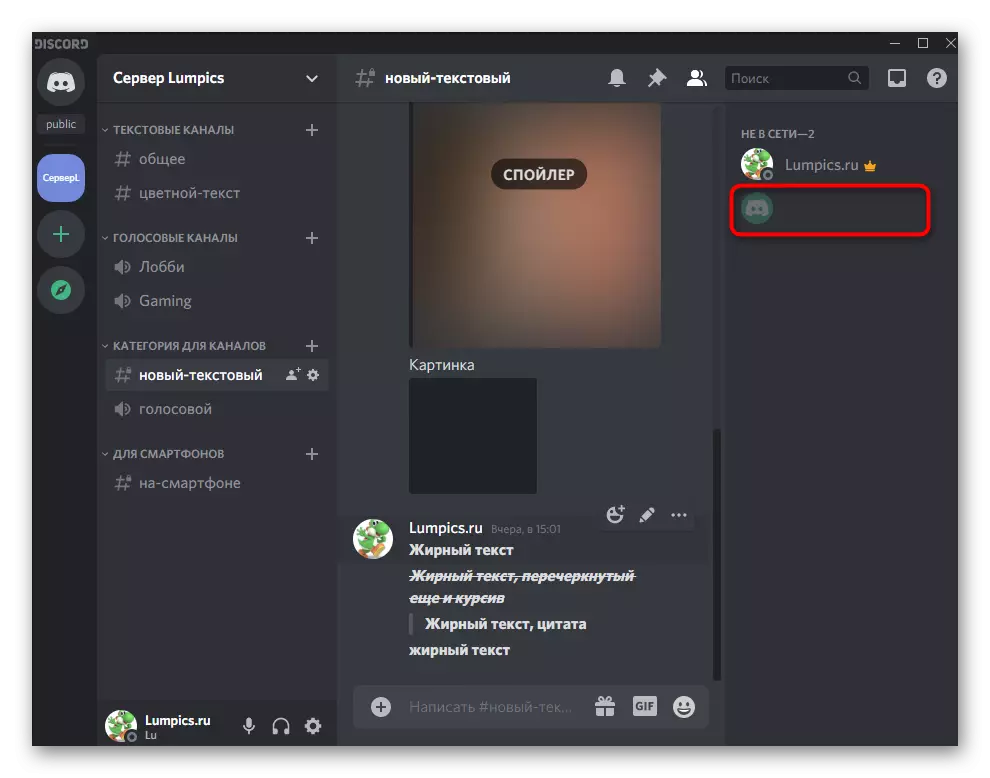
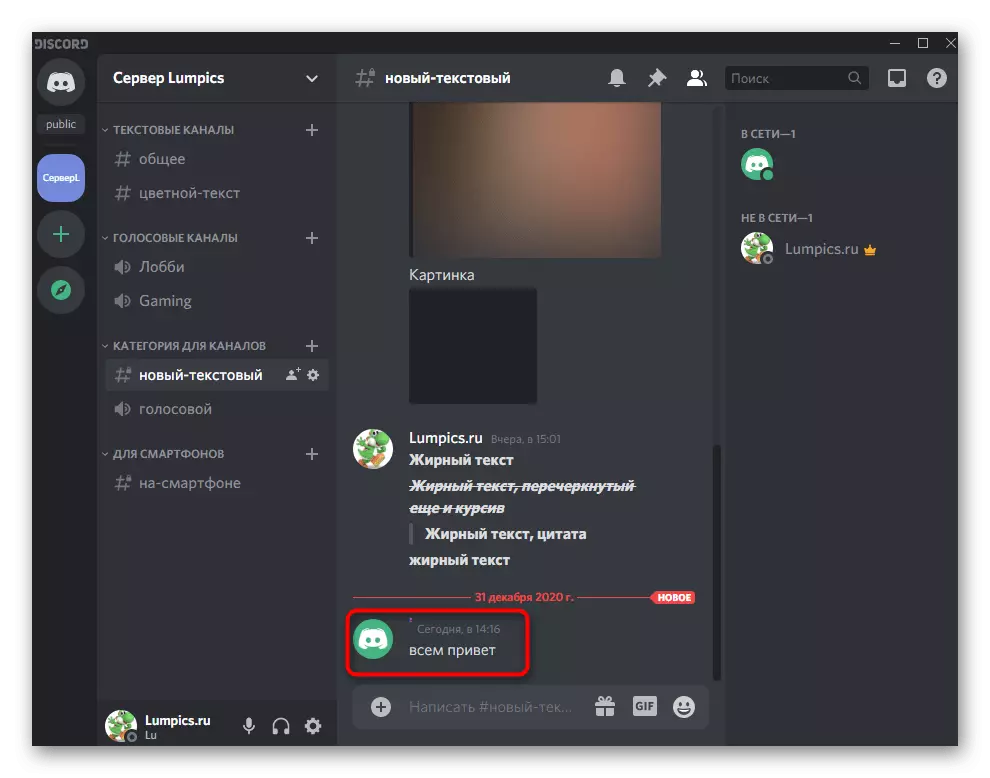
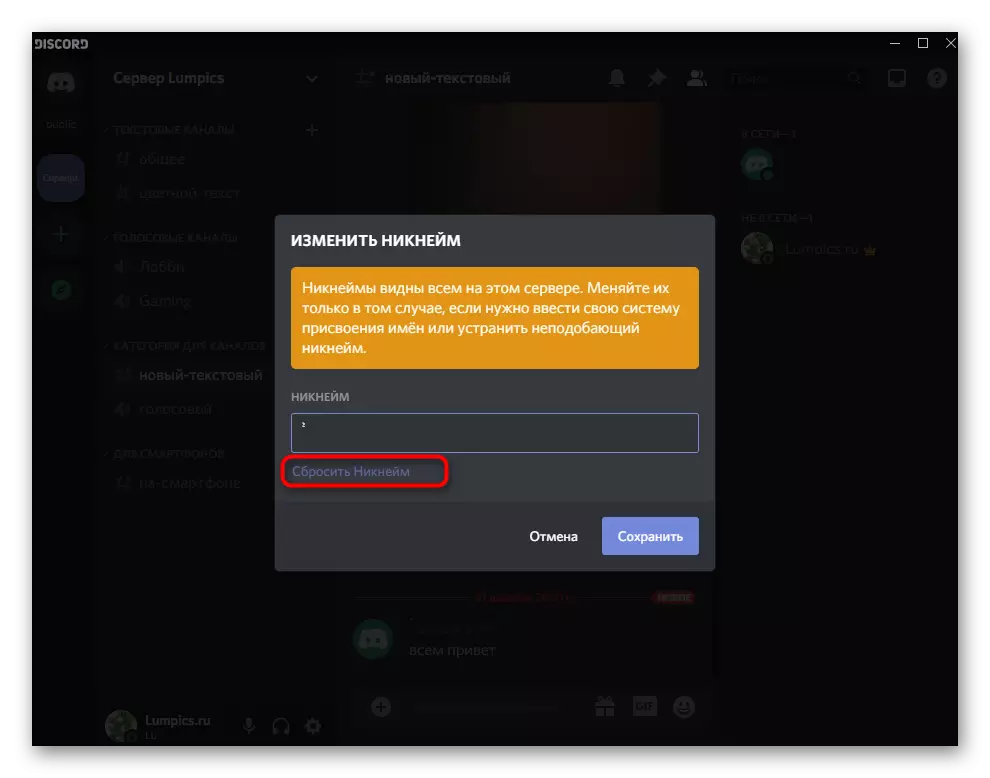
Methode 3: Kleurveranderende rol
Uit de titel van deze methode is al duidelijk dat het alleen door gebruikers past bij privileges op de server om de instellingen van elke rol te wijzigen. Ze kunnen de Schepper of de beheerder zijn, die via de instellingen de juiste wijzigingen uitvoert.
- Klik op de naam van uw server en open dus zijn menu.
- U klikt op "Serverinstellingen".
- Ga naar de sectie "Rollen" door op deze regel op het linkerdeelvenster te klikken.
- Selecteer de rol die u wilt bewerken of maak een nieuwe.
- Je moet een aangepaste kleur gebruiken om de perfecte te vinden.
- Na het weergeven van het palet Steek de code # 2F3136, die overeenkomt met de achtergrond van de lijst met deelnemers op de server.
- Pas de wijzigingen toe en ga naar het gedeelte "Deelnemers".
- Voeg de rol van de gebruiker toe voor wie u een onzichtbare bijnaam wilt maken.
- Vind het in de lijst die verschijnt, gezien het feit dat de naam van de rol al is samengevoegd met de achtergrond.
- Keer terug naar de lijst met deelnemers en zorg ervoor dat de bijnaam niet echt wordt weergegeven.
- Als we het hebben over de verzendende kolom van berichten, is deze schaduw niet helemaal geschikt, dus je moet kiezen - waar je een bijnaam onzichtbaar wilt maken. Als u geïnteresseerd bent in het verbergen van de naam in de chat, moet u de code vervangen op # 36393F, en dan is de bijnaam zichtbaar in de lijst met deelnemers, maar verschijnt niet in de chat.
- Wanneer u heldere thema's gebruikt, verliezen al deze instellingen relevantie, zodat andere wijzigingen moeten worden aangebracht. Stel de kleurkleur volledig wit (#ffffff) in als u wilt dat het in de chat wordt gezien bij het verzenden van berichten.
- Sla de wijzigingen op, ga terug naar de server en controleer het resultaat van de uitgevoerde acties.
- Om Nick uit de lijst met deelnemers te verbergen, moet u de kleurcode # f2f3f5 gebruiken. Het is iets anders dan wit, dus in de chat is Bijnaam nog steeds te zien.

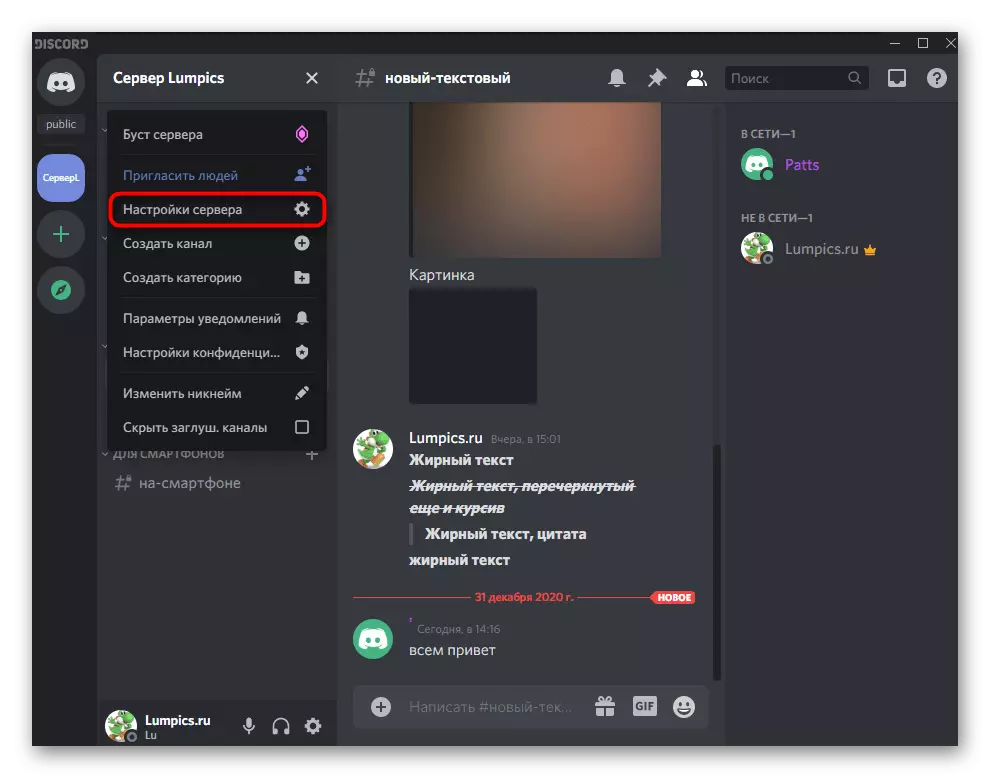
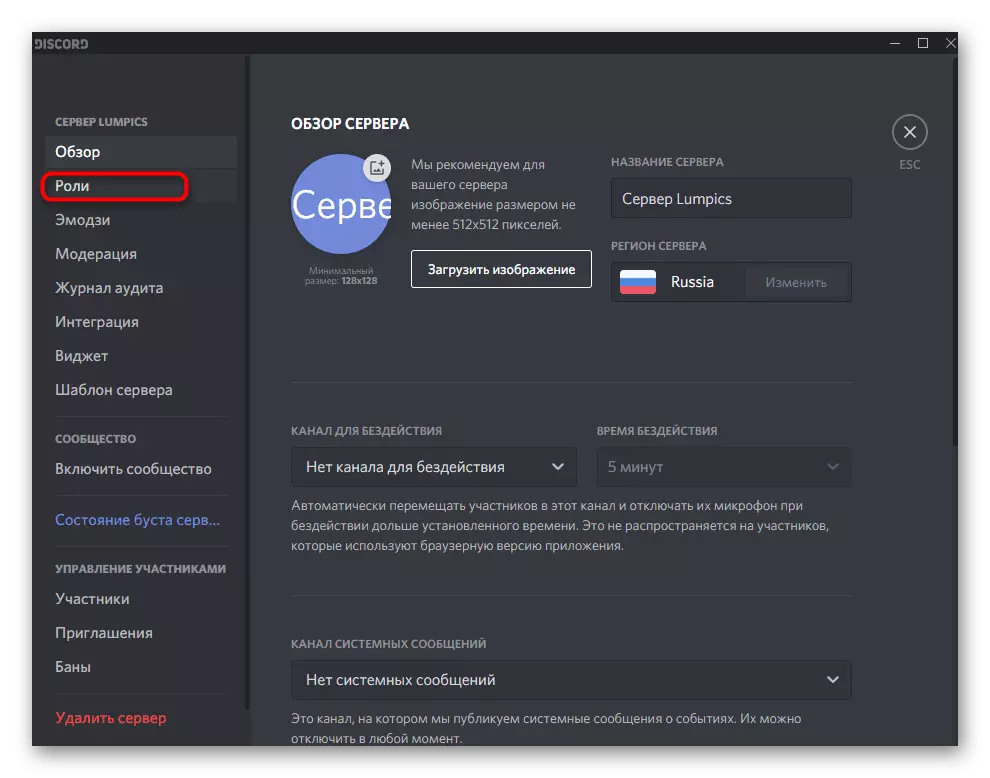
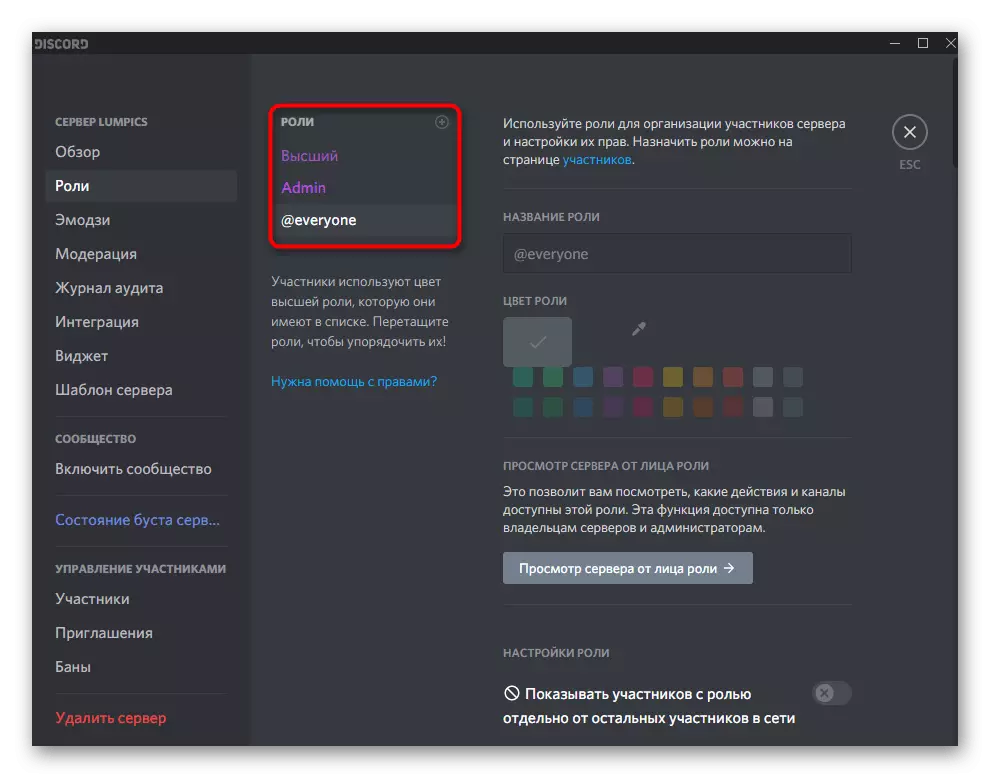
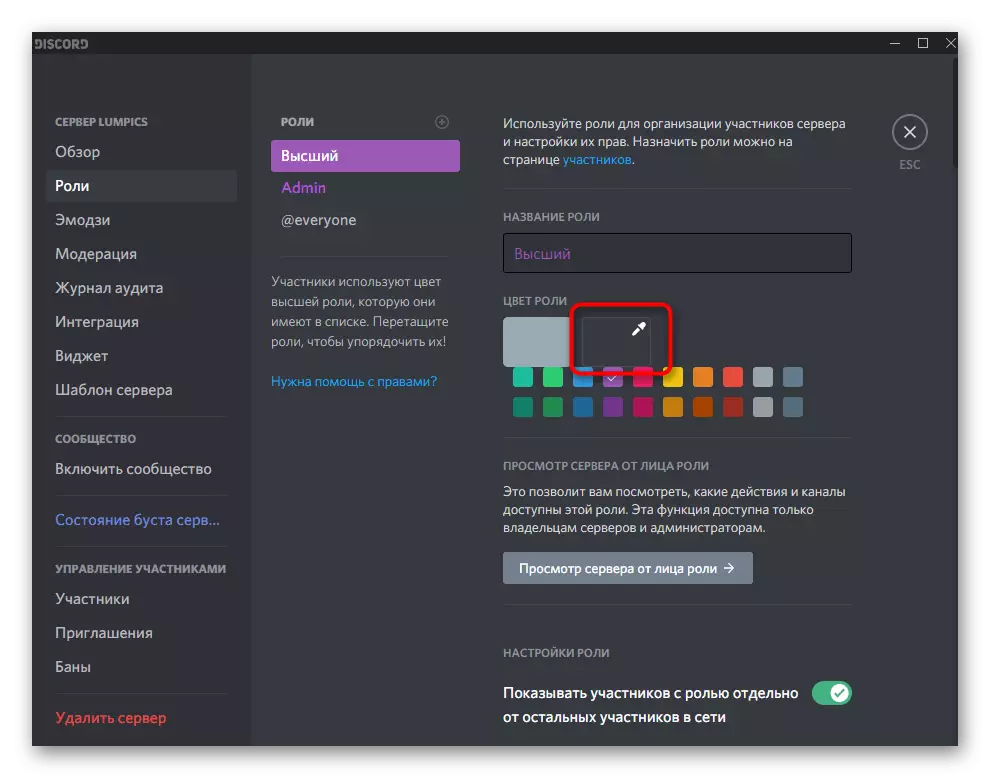
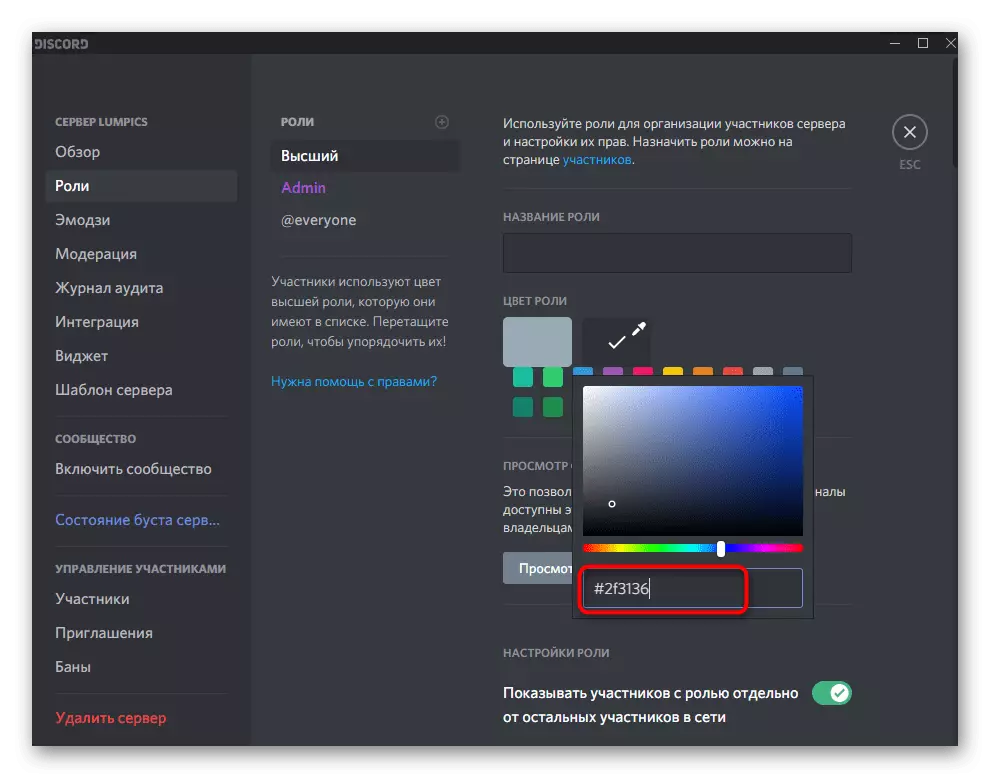
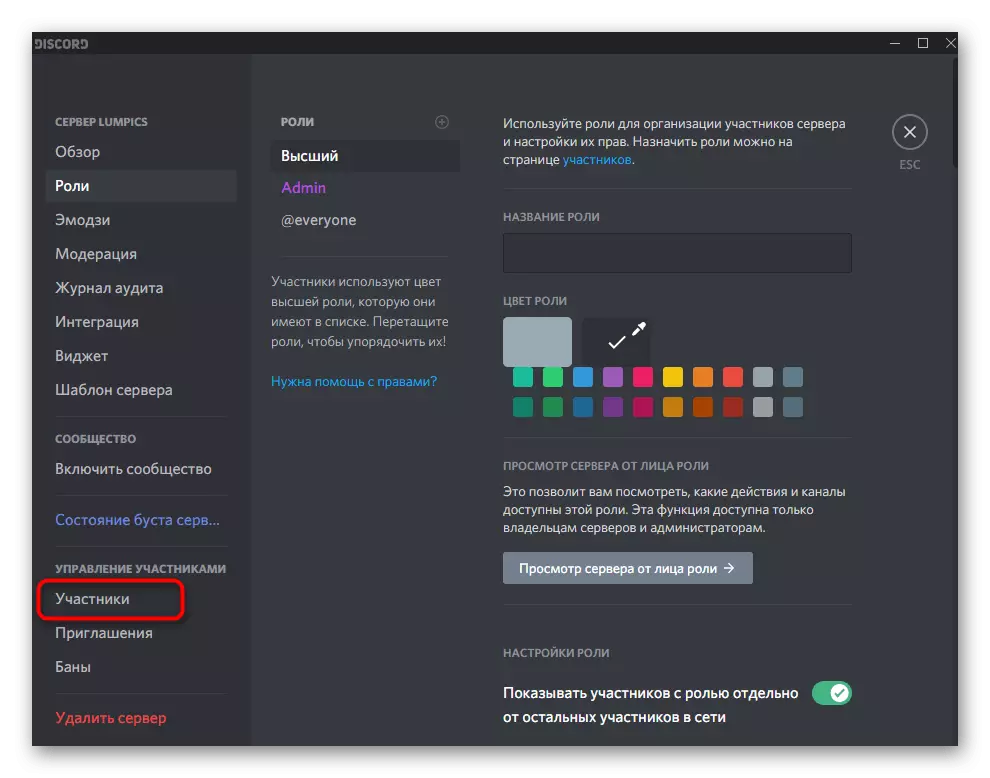
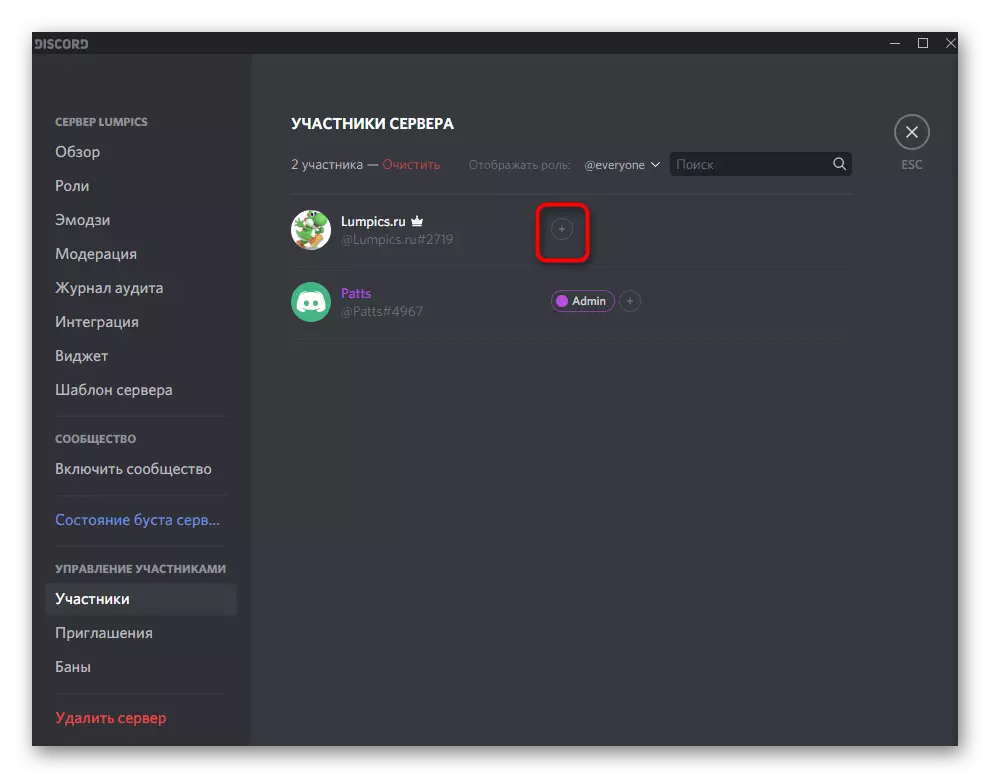
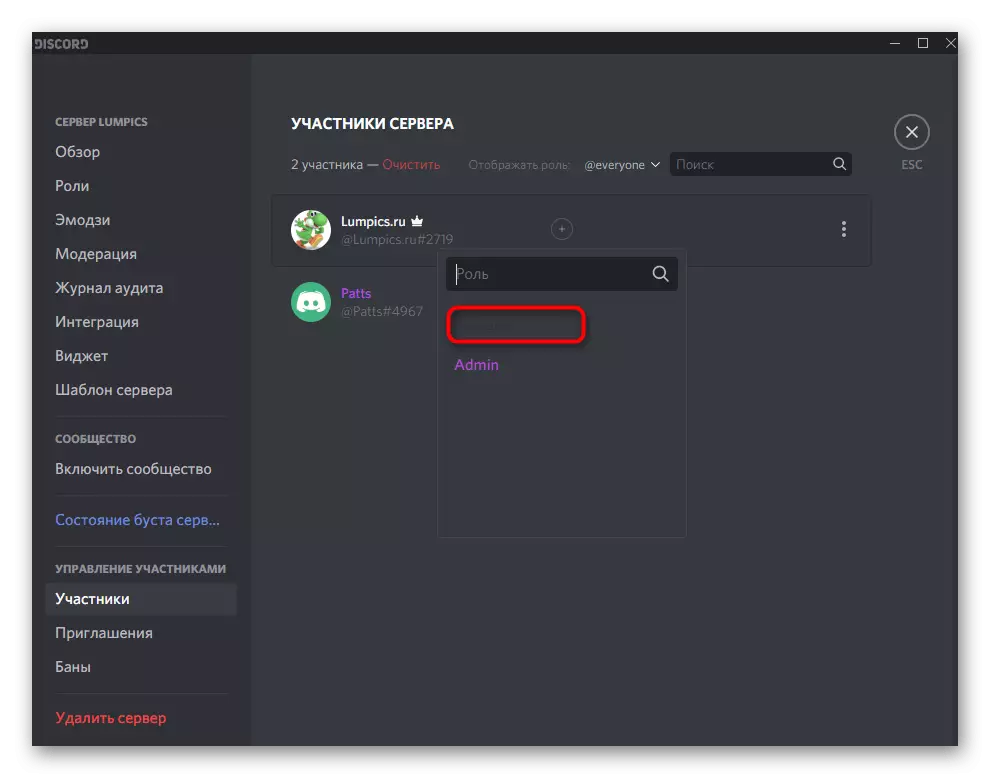
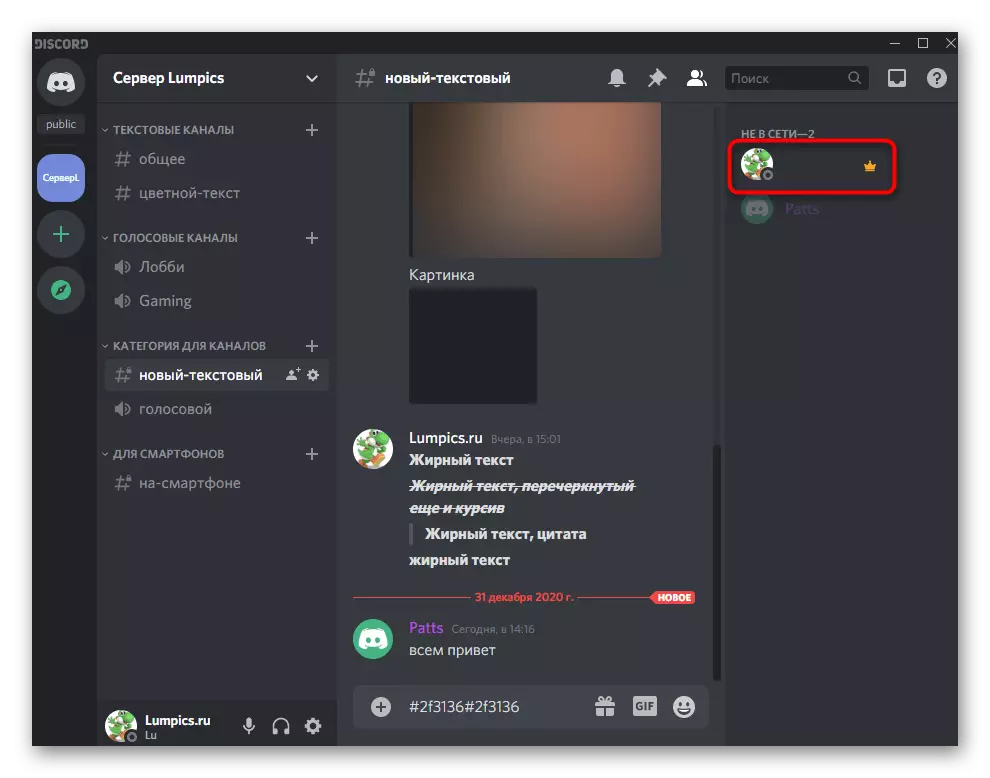
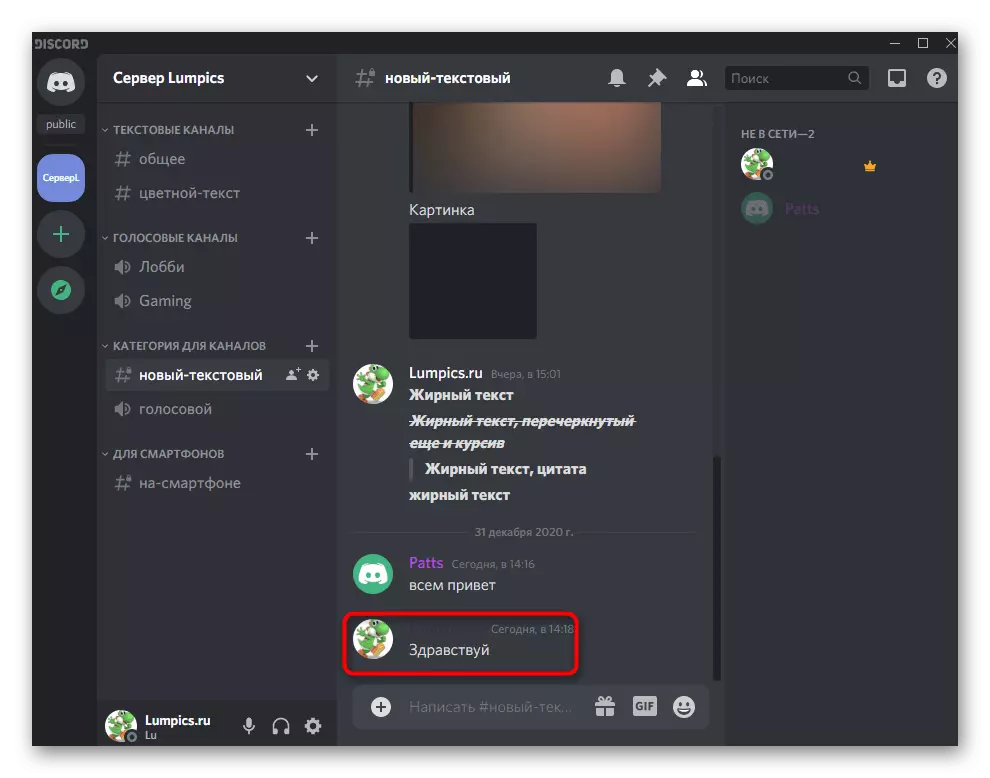
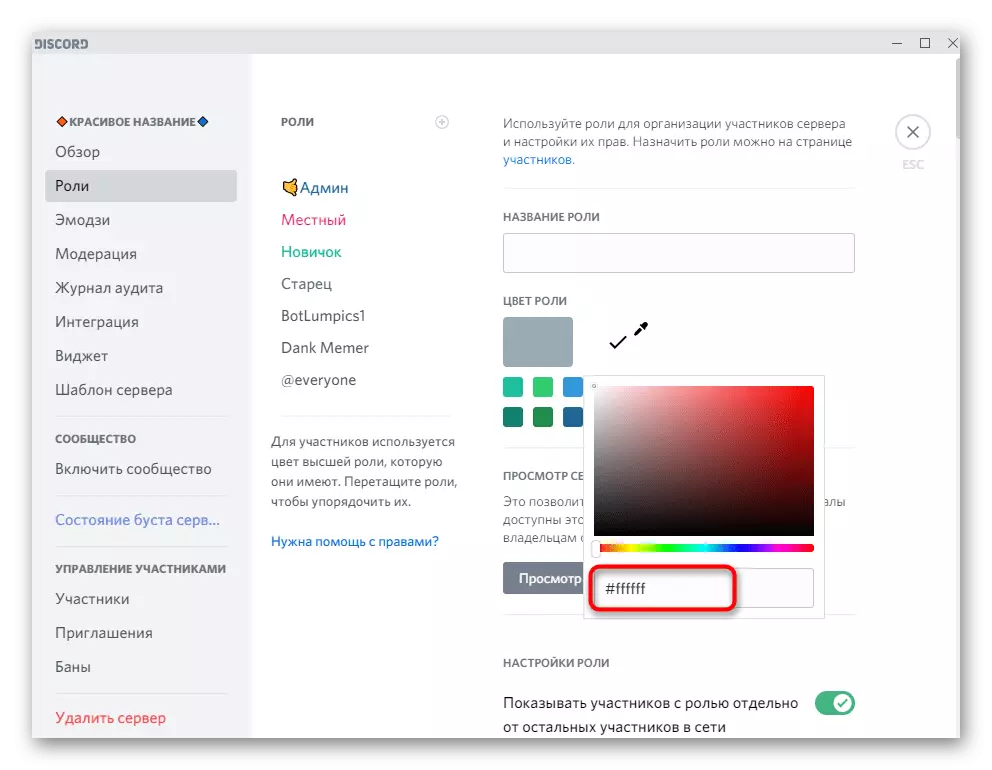
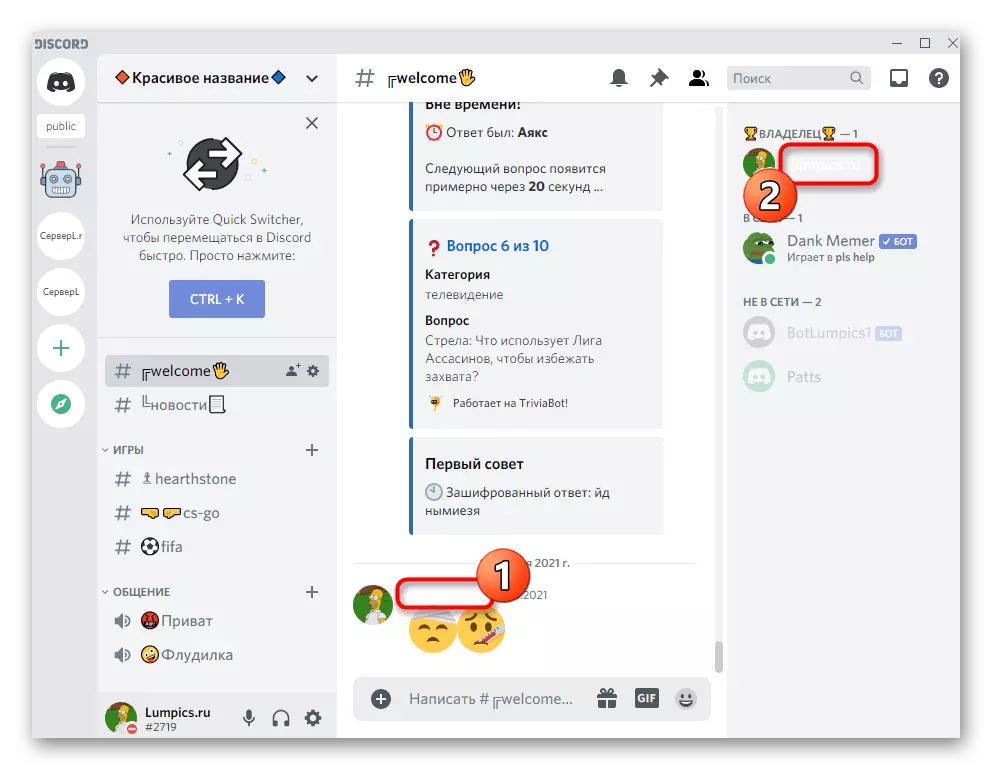
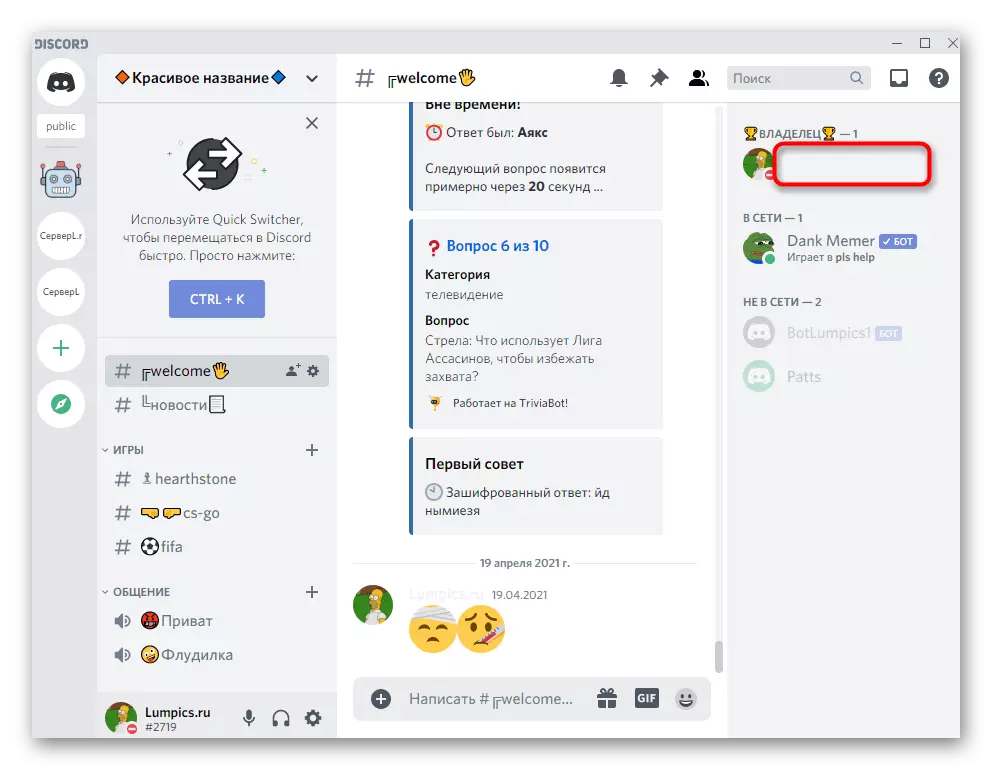
De hierboven besproken instellingen beïnvloeden de bijnaam in kaart brengen in de chat en in de lijst met deelnemers voor alle gebruikers die een donker of licht thema instellen, de standaardinstellingen van de Messenger toepassen. De parameters zijn irrelevant bij het installeren van onderwerpen van derden of andere gebruikers van de gooi, waarmee rekening moet worden gehouden tijdens hun bewerking.
